오늘은 애니메이션 밈을 만드는 방법을 단계별로 설명하겠습니다.
밈은 수년 동안 인터넷을 지배해 왔습니다. 이모티콘과 이모지가 일반적으로 작은 공간에서 많은 것을 표현하는 것과 마찬가지로 밈은 대중적인 디지털 문화의 일부가 되었습니다. 네트워크를 통해.
전 세계 수백만 명의 사람들이 “밈 모드”를 선택하여 무언가에 댓글을 달거나, 상황을 비웃거나, 단순히 미소를 짓습니다.
애니메이션 밈을 단계별로 만드는 방법은 무엇입니까?
오늘은 애니메이션 밈을 만드는 방법을 단계별로 알려 드리고 이번에는 flexclip.com 플랫폼을 사용하겠습니다.
밈 형식 선택
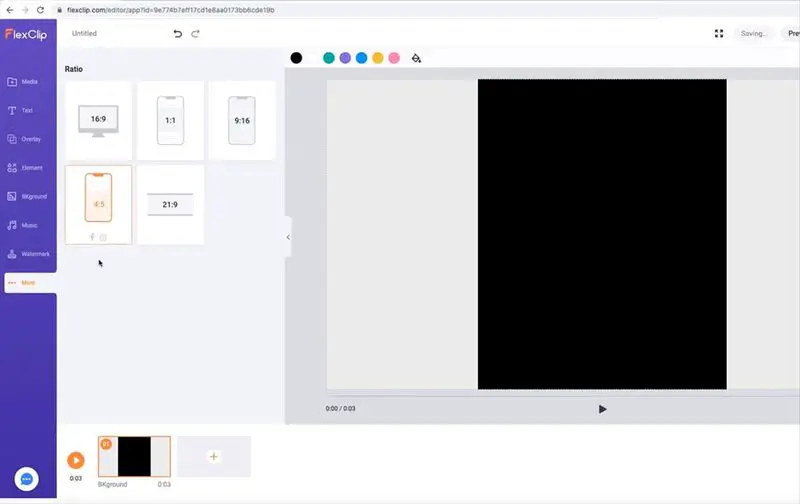
이 경우 4:5가 됩니다. 이를 위해 하단의 더보기 옵션으로 이동하여 밈이 어떻게 될 것인지 선택합니다. 스크린샷에서 볼 수 있듯이 모든 장치에 대한 옵션이 있으며 각 형식을 클릭하면 이상적인 플랫폼을 알려줍니다. 보시다시피 4:5는 Facebook 및 Instagram에 이상적입니다.
사진을 검색하거나 컴퓨터에서 업로드
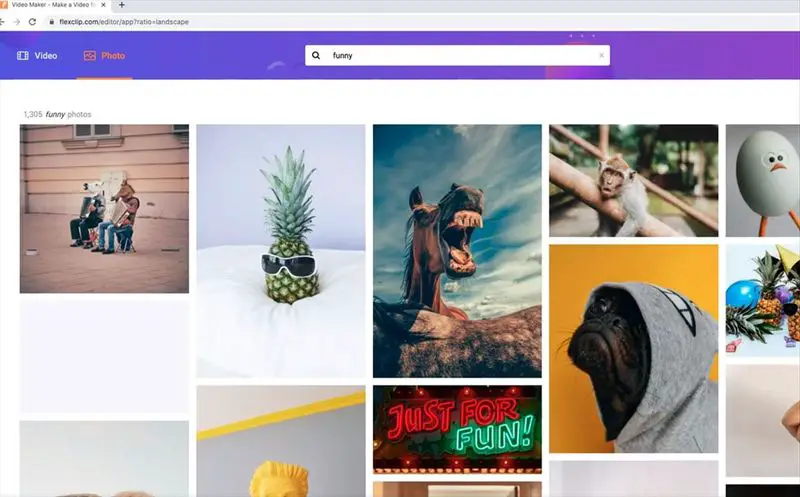
밈의 주인공은 사진이다. 통합 검색 엔진에서 웃긴 사진을 검색할 수 있습니다. 예를 들어 웃긴 단어가 있으면 생각한 밈에 사용할 사진을 선택할 수 있습니다. 미디어 섹션(미디어/로컬 파일 추가)으로 이동하여 자신의 사진이나 인터넷에서 다운로드한 사진을 업로드할 수도 있습니다(저작권에 주의하세요).
사진 조정
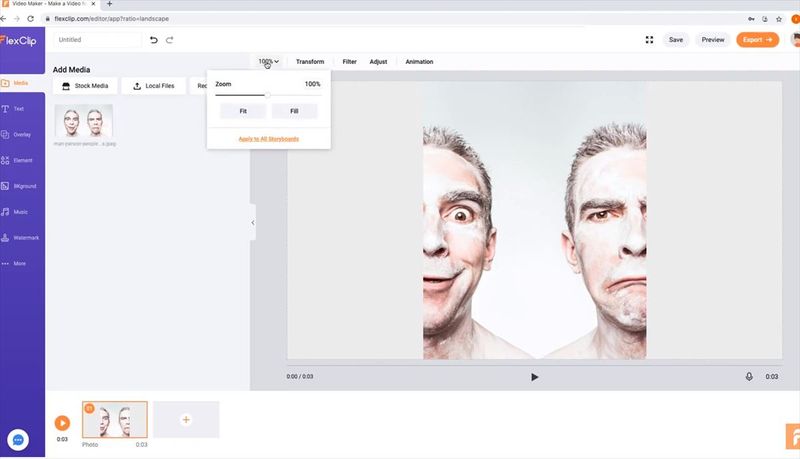
완성된 것처럼 보이게 하려면 확대/축소/맞춤을 클릭합니다. 사진의 비율이 배경과 정확히 일치하지 않는 경우를 대비하여 위와 아래에 여백이 생깁니다. 애니메이션을 클릭하여 사진에 확대/축소 효과를 주어 더 매력적으로 만듭니다.
색상 선택
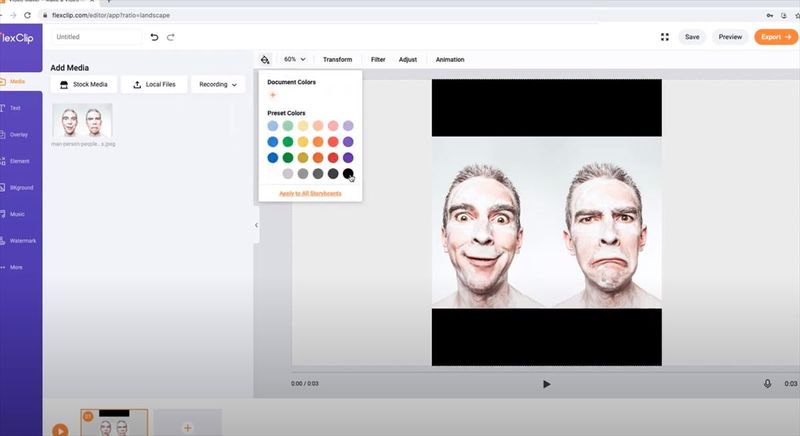
문서의 색상이 배경색이 됩니다. 대부분의 달에는 검은색 배경이 있지만 문제 없이 사용자 지정할 수 있습니다.
텍스트 추가
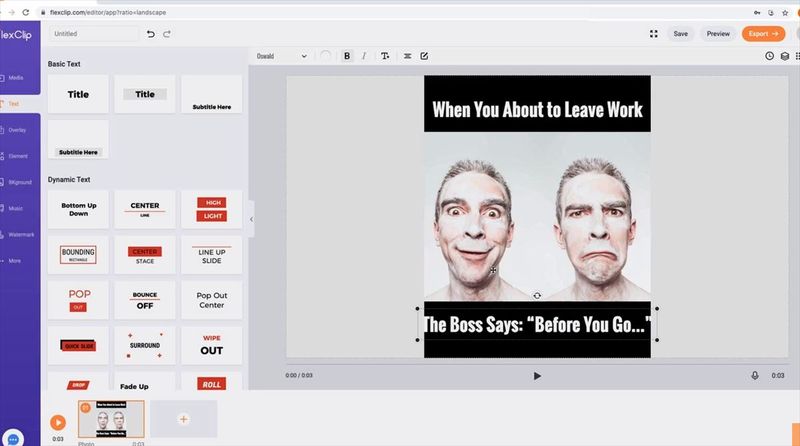
텍스트의 중요한 순간. 글꼴과 색상을 선택하고 복제하여 상단과 하단을 모두 차지합니다.
요소 포함
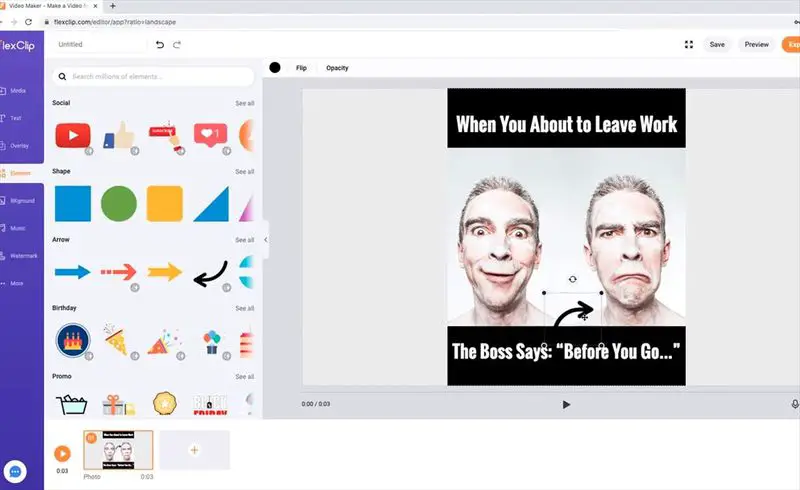
다양한 종류의 화살표, 원, 아이콘을 넣을 수 있습니다. 요소 찾기에는 밈의 일부 영역을 강조 표시하기 위해 추가할 수 있는 수천 개의 일러스트레이션이 있습니다. 예제의 경우 애니메이션이 있는 화살표를 오른쪽 면을 가리키는 화살표로 지정했습니다.
비디오 내보내기
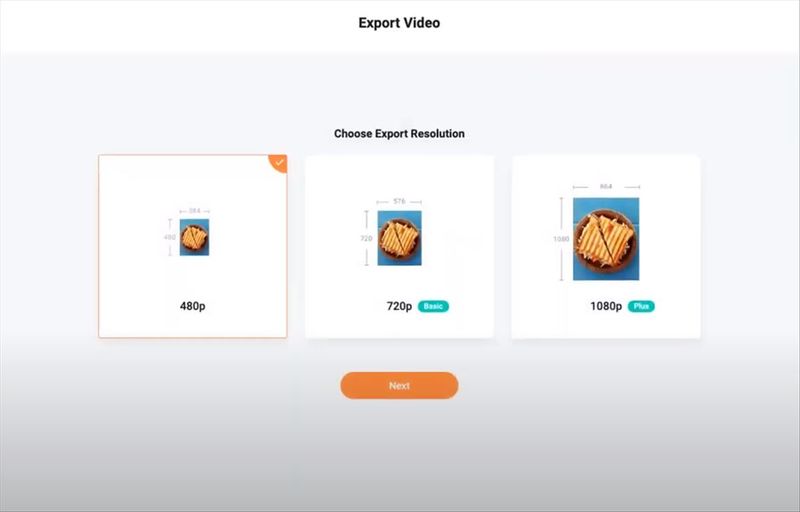
작업이 끝났으니 원하는 해상도로 영상을 내보내기만 하면 됩니다. 지불 계획을 사용하면 고해상도로 내보낼 수 있지만 밈의 경우 일반적으로 훨씬 더 많이 필요하지 않은 메시징 및 소셜 네트워크를 통해 배포되기 때문에 480p로도 충분합니다.
보시다시피, 수행하는 것은 어렵지 않습니다. 단계는 다른 온라인 이미지 편집기에서 수행되는 단계와 유사하지만 Flexclip을 사용하면 주제에 대한 경험이 없는 사람들에게 특히 쉽습니다.










